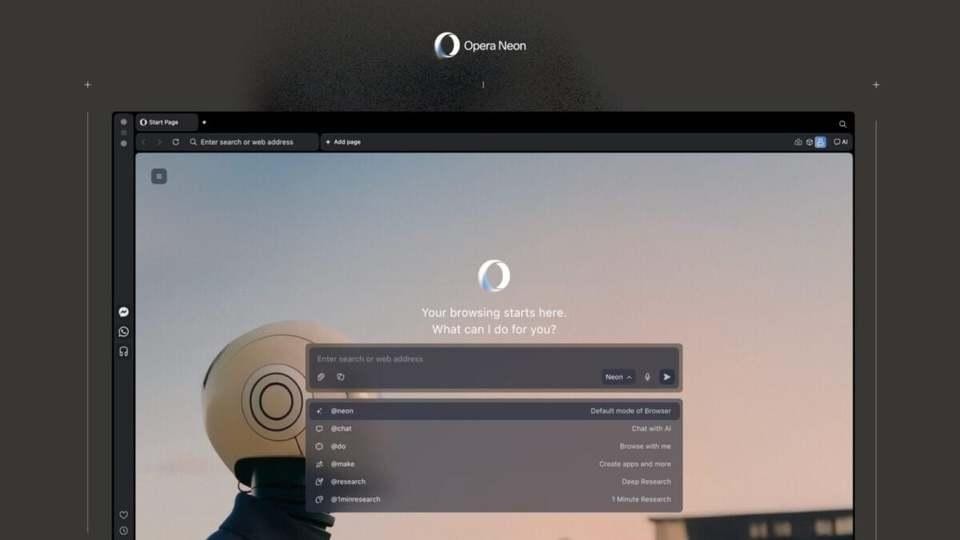「エンジニア不要」どころじゃない…ド文系でも「コーディング楽勝」の生成AI活用術(ビジネス+IT)
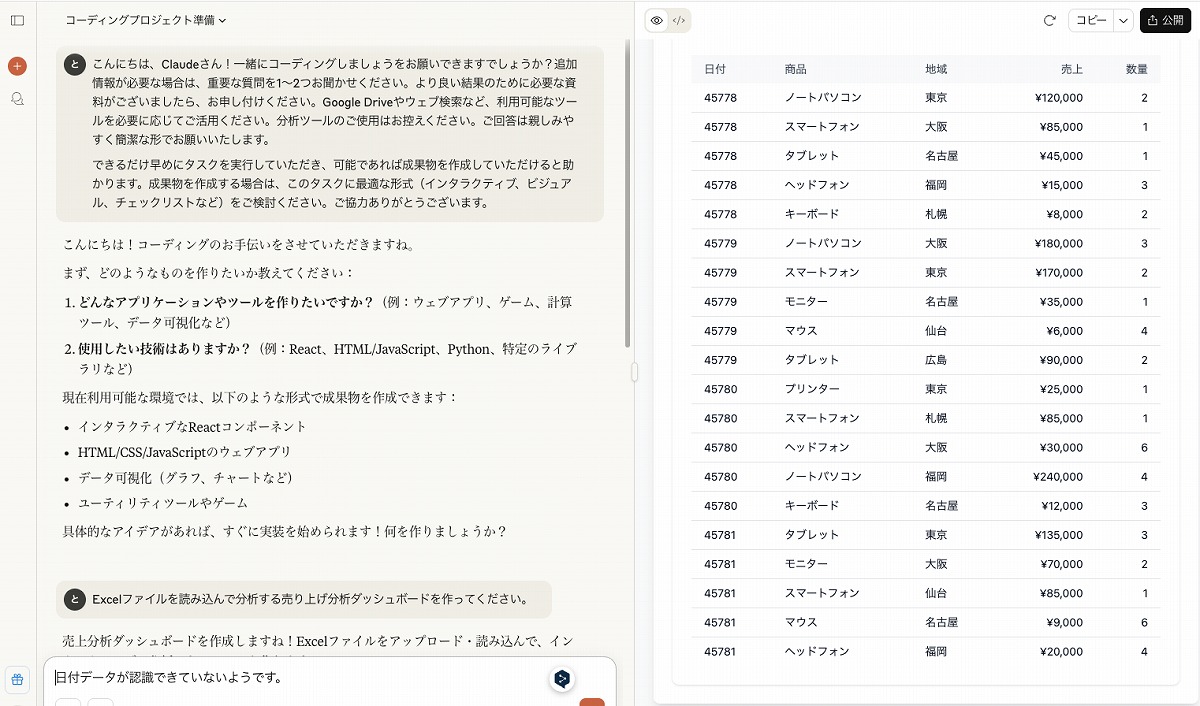
同じ方法で、Googleスプレッドシート用のマクロもできる。Webアプリを作らずに、いきなりExcelやGoogleスプレッドシートのマクロを書かせても良いが、生成AIはWebアプリが得意だし、Webブラウザの画面上で動作の確認や仕様の変更、エラーの修正が簡単にできるのがメリットだ。 PC用のデスクトップアプリやスマホアプリを作るにはどうすればよいだろう。グーグルが提供するWebサービスGoogle AI Studioは、デスクトップやスマホのアプリも作成できる。ただ、今年6月1日現在、表記がすべて英語だし、非エンジニアが使いこなすにはハードルが高い。 別の選択肢としては、自分のPC/Macに本格的なAI開発環境をインストールするという手がある。マイクロソフト製の「VS Code(Visual Studio Code)」や、オープンソースで公開されているVS Codeを元にスタートアップ企業が開発した「Cursor」や「Windsurf」などがある。 VS CodeでAI開発をする場合は、マイクロソフト系純正の「GitHub Copilot Chat」という拡張機能を使う。また、サードパーティ製の「Cline」「Roo Code」も人気だ。VS Code本体にストア機能があるので、ストア内で検索してインストールボタンを押せば使えるようになる。 CursorとWindsurfなどは本体にAI機能が組みこまれているので、拡張機能のインストールは不要だ。アカウントを作ればそのまま使える。これらは入門書やWebやSNSの情報も豊富だ。 これらは開発専用のソフトだが、やることはClaudeのときと同じだ。チャット欄に作りたいアプリの仕様を伝えていく。ClaudeやChatGPTとの違いは複数のファイルを扱えることだ。デスクトップアプリやスマホアプリ、高度なWebアプリは複数のファイルからなっており、規模が複雑になればファイル数が100を超えることもある。それらを安全かつ効率的に扱える。 複数ファイルを1つのアプリに組み立てるのも、ほとんどAIがやってくれる。AIができないことも、AIが優しく手順を教えてくれる。 注意すべきはコストだ。これらは本格的に使うには最低でも月20ドルから30ドルの利用料が必要だ。本気でやれば何万円もかかることもある。現在はClaude の月100ドルのMaxプランで、Claude codeを使うのが完全ではないがほぼ定額で使えて比較的コスパが良いとされている。